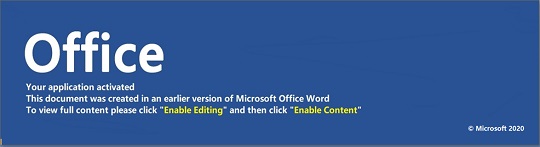Trojan.W97M.TRICKBOT.MS
2020年3月13日
更新者 : Clive Fuentebella

- マルウェアタイプ: トロイの木馬型
- 破壊活動の有無: なし
- 暗号化: はい
- 感染報告の有無: はい
マルウェアは、他のマルウェアに作成されるか、悪意あるWebサイトからユーザが誤ってダウンロードすることによりコンピュータに侵入します。
マルウェアは、ワーム活動の機能を備えていません。
マルウェアは、バックドア活動の機能を備えていません。
マルウェアは、情報収集する機能を備えていません。
侵入方法
マルウェアは、他のマルウェアに作成されるか、悪意あるWebサイトからユーザが誤ってダウンロードすることによりコンピュータに侵入します。
インストール
マルウェアは、以下のファイルを作成し実行します。
- C:\BugExtended\23665_02032020\march022020.jse → detected as Trojan.JS.TRICKBOT.EAN
- C:\BugExtended\32654_02032020\log022020.bat → runs C:\BugExtended\23665_02032020\march022020.jse
マルウェアは、以下のプロセスを追加します。
- cscript //nologo C:\BugExtended\23665_02032020\march022020.jse
- cmd /c C:\BugExtended\32654_02032020\log022020.bat
マルウェアは、以下のフォルダを作成します。
- C:\BugExtended
- C:\BugExtended\23665_02032020
- C:\BugExtended\32654_02032020
感染活動
マルウェアは、ワーム活動の機能を備えていません。
バックドア活動
マルウェアは、バックドア活動の機能を備えていません。
ルートキット機能
マルウェアは、ルートキット機能を備えていません。
情報漏えい
マルウェアは、情報収集する機能を備えていません。
その他
マルウェアは、脆弱性を利用した感染活動を行いません。
注意:
文書ファイルを開封すると以下のメッセージが表示され、マクロ機能を有効化するようユーザを誘導します。
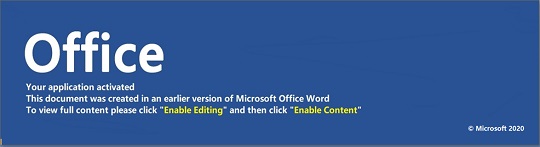
<補足>
インストール
マルウェアは、以下のファイルを作成し実行します。
- C:\BugExtended\23665_02032020\march022020.jse → 「Trojan.JS.TRICKBOT.EAN」として検出
- C:\BugExtended\32654_02032020\log022020.bat → 「C:\BugExtended\23665_02032020\march022020.jse」の実行
手順 1
Windows XP、Windows Vista 、Windows 7、および Windows 10 のユーザは、コンピュータからマルウェアもしくはアドウェア等を完全に削除するために、ウイルス検索の実行前には必ず「システムの復元」を無効にしてください。
手順 2
このマルウェアもしくはアドウェア等の実行により、手順中に記載されたすべてのファイル、フォルダおよびレジストリキーや値がコンピュータにインストールされるとは限りません。インストールが不完全である場合の他、オペレーティングシステム(OS)の条件によりインストールがされない場合が考えられます。手順中に記載されたファイル/フォルダ/レジストリ情報が確認されない場合、該当の手順の操作は不要ですので、次の手順に進んでください。
手順 3
以下のファイルを検索し削除します。
[ 詳細 ]
[ 戻る ]
コンポーネントファイルが隠しファイル属性に設定されている場合があります。[詳細設定オプション]をクリックし、[隠しファイルとフォルダの検索]のチェックボックスをオンにし、検索結果に隠しファイルとフォルダが含まれるようにしてください。
- C:\BugExtended\23665_02032020\march022020.jse
- C:\BugExtended\32654_02032020\log022020.bat
マルウェアのコンポーネントファイルの削除:
Windows 2000、XP および Server 2003 の場合: - [スタート]-[検索]-[ファイルとフォルダすべて]を選択します。
- [ファイル名のすべてまたは一部]に以下のファイル名を入力してください。
- C:\BugExtended\23665_02032020\march022020.jse
- C:\BugExtended\32654_02032020\log022020.bat
- [探す場所]の一覧から[マイコンピュータ]を選択し、[検索]を押します。
- 検索が終了したら、ファイルを選択し、SHIFT+DELETE を押します。これにより、ファイルが完全に削除されます。
註:ファイル名の入力欄のタイトルは、Windowsのバージョンによって異なります。(例:ファイルやフォルダ名の検索の場合やファイル名のすべてまたは一部での検索)
Windows Vista、7、Server 2008、8、8.1 および Server 2012 の場合: - Windowsエクスプローラ画面を開きます。
- Windows Vista、7 および Server 2008 の場合:
- Windows 8、8.1 および Server 2012 の場合:
- 画面の左下隅を右クリックし、[エクスプローラー]を選択します。
- [コンピューターの検索]に、以下を入力します。
- C:\BugExtended\23665_02032020\march022020.jse
- C:\BugExtended\32654_02032020\log022020.bat
- ファイルが表示されたら、そのファイルを選択し、SHIFT+DELETE を押します。これにより、ファイルが完全に削除されます。
註:Windows 7 において上記の手順が正しく行われない場合、マイクロソフトのWebサイトをご確認ください。
手順 4
以下のフォルダを検索し削除します。
[ 詳細 ]
[ 戻る ]
フォルダが隠しフォルダ属性に設定されている場合があります。[詳細設定オプション]をクリックし、[隠しファイルとフォルダの検索]のチェックボックスをオンにし、検索結果に隠しファイルとフォルダが含まれるようにしてください。
- C:\BugExtended
- C:\BugExtended\23665_02032020
- C:\BugExtended\32654_02032020
このマルウェアまたはアドウェア等が作成したフォルダの削除:
Windows 2000、XP および Server 2003 の場合: - [スタート]-[検索]-[ファイルとフォルダすべて]を選択します。
- [ファイル名のすべてまたは一部]に、以下のフォルダ名を入力してください。
- C:\BugExtended
- C:\BugExtended\23665_02032020
- C:\BugExtended\32654_02032020
- [探す場所]の一覧から[マイコンピュータ]を選択し、[検索]を押します。
- 検索が終了したら、フォルダを選択し、SHIFT+DELETE を押します。これにより、フォルダが完全に削除されます。
- 残りのフォルダに対して、このマルウェアまたはアドウェア等が作成したフォルダの削除の手順 2.)から 4.)を繰り返してください。
- C:\BugExtended
- C:\BugExtended\23665_02032020
- C:\BugExtended\32654_02032020
註:ファイル名の入力欄のタイトルは、Windowsのバージョンによって異なります。(例:ファイルやフォルダ名の検索の場合やファイル名のすべてまたは一部での検索)
Windows Vista、7、Server 2008、8、8.1 および Server 2012 の場合: - Windowsエクスプローラ画面を開きます。
- Windows Vista、7 および Server 2008 の場合:
- Windows 8、8.1 および Server 2012 の場合:
- 画面の左隅を右クリックし、[エクスプローラー]を選択します。
- [コンピューターの検索]に、以下を入力します。
- C:\BugExtended
- C:\BugExtended\23665_02032020
- C:\BugExtended\32654_02032020
- 検索が終了したら、そのファイルを選択し、SHIFT+DELETE を押します。これにより、フォルダが完全に削除されます。
- 残りのフォルダに対して、このマルウェアまたはアドウェア等が作成したフォルダの削除の手順 2.)から 3.)を繰り返してください。
- C:\BugExtended
- C:\BugExtended\23665_02032020
- C:\BugExtended\32654_02032020
註:Windows 7 において上記の手順が正しく行われない場合、マイクロソフトのWebサイトをご確認ください。
手順 5
最新のバージョン(エンジン、パターンファイル)を導入したウイルス対策製品を用い、ウイルス検索を実行してください。「Trojan.W97M.TRICKBOT.MS」と検出したファイルはすべて削除してください。 検出されたファイルが、弊社ウイルス対策製品により既に駆除、隔離またはファイル削除の処理が実行された場合、ウイルスの処理は完了しており、他の削除手順は特にありません。
手順 6
Microsoft Office 製品のマクロウイルス保護機能を有効にします。
[ 詳細 ]
[ 戻る ]
マクロウイルス保護機能の有効化:
- Microsoft Office 2007 およびそれ以降の製品の場合
- Microsoft Office 製品を起動します。(例:Microsoft Word、Microsoft Excel 等)
- 左上の[Office]をクリックします。
- [オプション]をクリックします。
- [基本設定]で、[[開発]タブをリボンに表示する]チェックボックスをオンにします。
- [OK]をクリックします。
- Office 製品に戻り、[開発]タブをクリックします。
- [警告を表示せずにすべてのマクロを無効にする]をクリックし、[OK]をクリックします。
- Microsoft Office 製品を終了し、新しい設定を有効にしてください。
- Microsoft Office 2003 およびそれ以前の製品の場合
- Microsoft Office 製品を起動します。(例:Microsoft Word、Microsoft Excel 等)
- [ツール]-[マクロ]-[セキュリティ]をクリックします。
- [セキュリティレベル]タブをクリックします。
- [高]にチェックを入れ、[OK]をクリックします。
- Microsoft Office 製品を終了し、新しい設定を有効にしてください。